- Paljud kasutajad on teatanud probleemidest, mis on seotud Intel Rapid Storage Technology draiveri installimisega, nagu näiteks valesti installimine või installimine Windowsi arvutisse.
- Intel Rapid Storage Technology on funktsioon, mis tagab teie arvuti andmete terviklikkuse ja võimaldab kiiremat salvestusjõudlust.
- Selle tõrke põhjuseks võivad olla mitmed probleemid, näiteks ühilduvusprobleemid ja draiveri vanemad versioonid.

XINSTALLIMINE Klõpsates ALLALAADIMISE FAILIL
See tarkvara hoiab teie draiverid töökorras, kaitstes teid tavaliste arvutitõrgete ja riistvaratõrgete eest. Kontrollige kõiki oma draivereid nüüd kolme lihtsa sammuga:
- Laadige alla DriverFix (kinnitatud allalaaditav fail).
- Klõpsake Alusta skannimist et leida kõik probleemsed draiverid.
- Klõpsake Värskenda draivereid uute versioonide hankimiseks ja süsteemi tõrgete vältimiseks.
- DriverFixi on alla laadinud 0 lugejad sel kuul.
Inteli kiirsalvestustehnoloogia (RST) vastutab teie arvutiga ühendatud SSD-de haldamise eest. See võimaldab teil andmeid varundada ja taastada, jälgida draivi tervist, jälgida draiveri jõudlust ja kohandada seda vastavalt oma vajadustele.
Enne Intel RST-draiverile üleminekut ei installita õigesti või ei õnnestu installida Windowsi arvutisse, peate kontrollima, kas kõik muud teie arvutisse installitud riistvaraseadmed töötavad õigesti.
Kui need töötavad korralikult, võite jätkata probleemi lahendamist, kuna Intel Rapid Storage Technology draiverit ei installitud õigesti.
Kuidas saan Intel Rapid Storage Technology draiverit edukalt installida?
Intel Rapid Storage Technology installimisega seotud probleemide taga võib olla mitu põhjust. Kõige levinumad põhjused võivad olla see, et proovite installida draiverite valesid versioone või ühildumatuid draivereid.
Siiski pole põhjust muretsemiseks. Selle probleemi lahendamiseks võite proovida mitmeid lahendusi.
1. Laadige draiver otse Inteli saidilt alla
- Laadige Inteli RST-i seadistuse õige käivitatav fail otse alla Inteli sait vastavalt teie süsteeminõuetele.
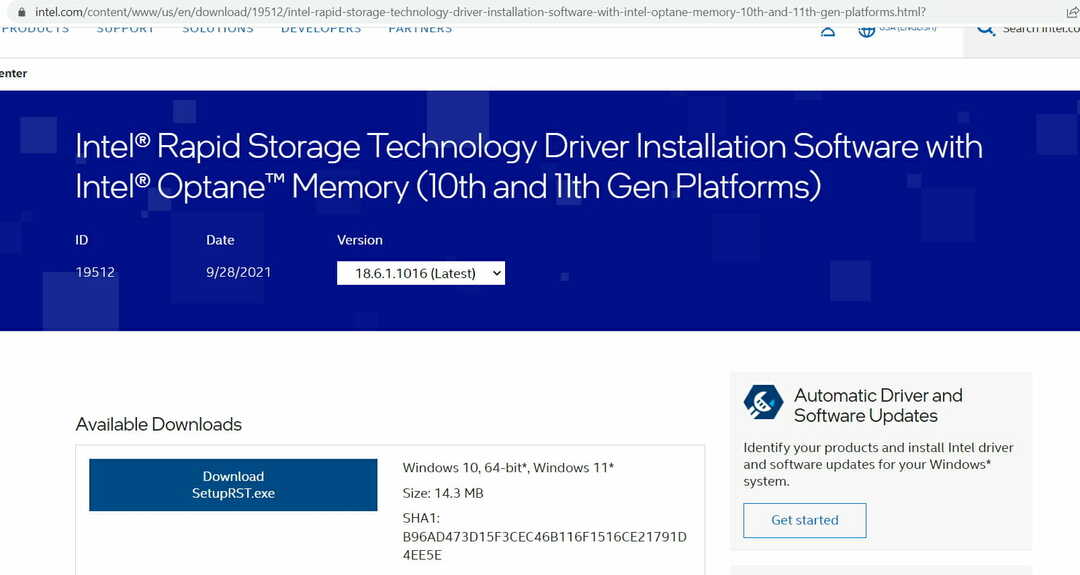
- Paremklõpsake draiveri failil ja klõpsake nuppu Käivitage see administraatorina.
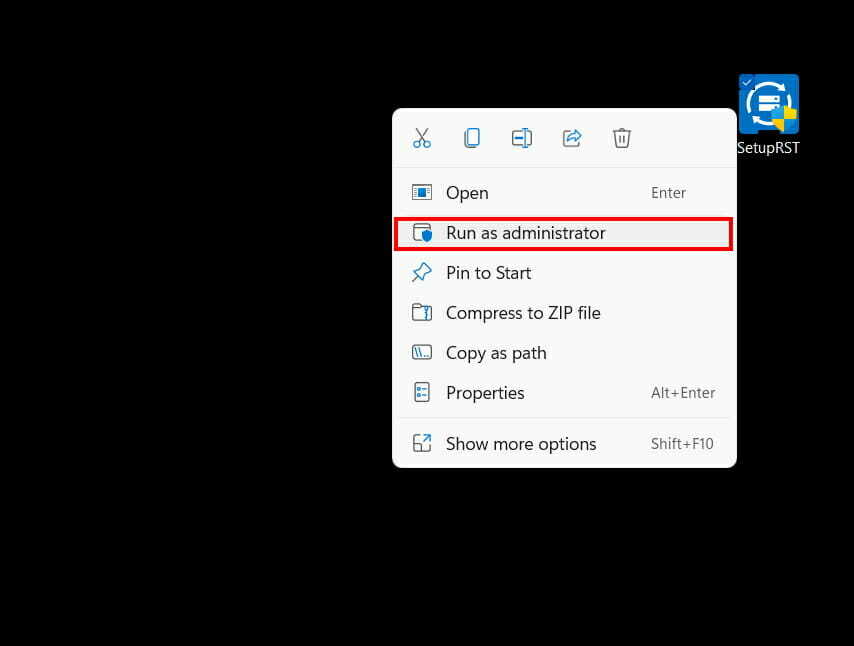
- Järgige installimise samme ja taaskäivitage süsteem.
Kui probleem püsib, proovige allolevat meetodit.
- 7 viisi, kuidas Windows + Shift + S töötab Windows 11-ga
- 5 viisi Avastui.exe rakenduse vea parandamiseks
- PVP.net paigatuum on lakanud töötamast [3 testitud lahendust]
2. Käivitage draiver ühilduvusrežiimis
- Laadige alla ja salvestage Intel Rapid Storage Technology draiver.
- Paremklõpsake draiveri ikoonil ja klõpsake nuppu Omadused.
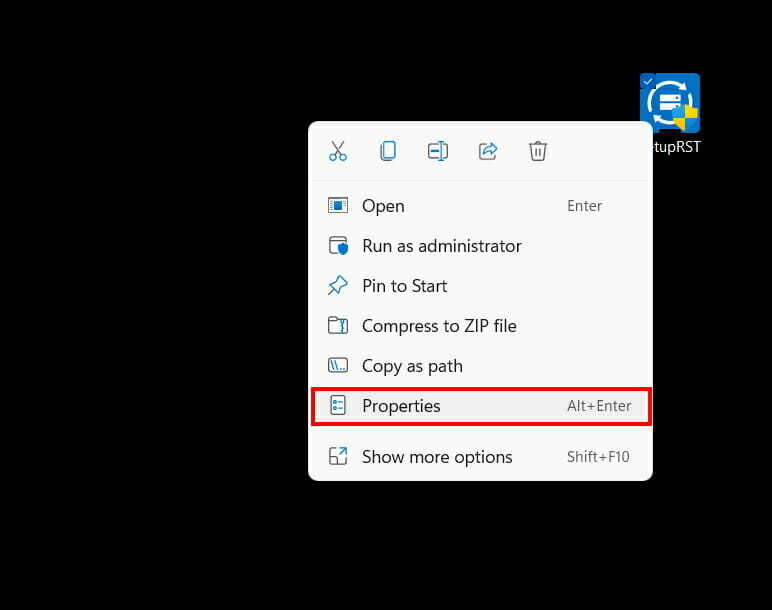
- Klõpsake nuppu Ühilduvus sakk.
- Märkige kõrval olev ruut Käivitage see programm ühilduvusrežiimis ja valige vastav Windows.

- Kliki Rakenda ja seejärel klõpsake Okei.
- Selle käivitamiseks topeltklõpsake draiveri failil ja järgige installimise lõpetamiseks juhiseid.
Kui viga kordub, proovige järgmisena kirjeldatud meetodit.
3. Proovige Intel RST draiveri veidi vanemaid versioone
Kui Intel Rapid Storage Technology draiveri installimiseks ei aita ükski meetod või tõrkeotsing, proovige selle draiveri vanema ja stabiilse versiooni installimine, kuna see ühildub tõenäoliselt teie draiveriga seade.
Kui teil on sageli probleeme muude draiverivärskendustega, soovitame teil installida DriverFix et hankida oma arvutile uusimad draiverid. See otsib automaatselt teie draiveritele parimaid ja soovitatud värskendusi.
⇒ Hankige DriverFix
Need meetodid peaksid lahendama Intel Rapid Storage Technology draiveri installiprobleemi.
Milline lahendus teie jaoks sobib? Jagage oma kogemusi allolevas kommentaaride jaotises.
 Kas teil on endiselt probleeme?Parandage need selle tööriistaga:
Kas teil on endiselt probleeme?Parandage need selle tööriistaga:
- Laadige alla see arvuti parandamise tööriist hinnatud saidil TrustPilot.com suurepäraseks (allalaadimine algab sellelt lehelt).
- Klõpsake Alusta skannimist et leida Windowsi probleeme, mis võivad arvutiprobleeme põhjustada.
- Klõpsake Parandage kõik Patenteeritud tehnoloogiatega seotud probleemide lahendamiseks (Eksklusiivne allahindlus meie lugejatele).
Restoro on alla laadinud 0 lugejad sel kuul.

![Draiveri ühendus katkestati [WiFi-ühenduse] sidumisel](/f/615ee724ff0e81b54e0892ae7054477b.webp?width=300&height=460)
